CAD打开显示文件无效怎么解决?
设·集合小编 发布时间:2023-03-17 13:39:53 138次最后更新:2024-03-08 11:25:22
CAD是国际上非常流行的图纸设计软件,软件附带了许多了不起的功能,可以更加方便我们进行绘图。CAD文件在非正常退出保存的情况下,后续我们打开文件都会受损,显示图形文件无效的情况,那么CAD打开显示文件无效怎么解决?相信很多朋友都遇到这个问题,那么今天就来告诉大家如何解决。
工具/软件
电脑型号:联想(lenovo)天逸510s; 系统版本:Windows7; 软件版本:CAD2007
方法/步骤
第1步
在软件崩溃或者意外退出时会在电脑上保存一个受损文件,文件名里面会有_recover字样
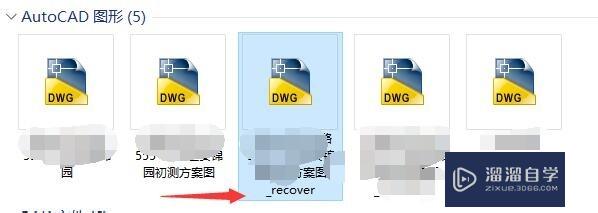
第2步
双击打开该文件,会显示【图形文件需要恢复】点击【是】

第3步
点击恢复以后,软件会对图形进行修复恢复操作

第4步
等待修复结束后,可以在信息窗口看到修复受损文件的情况
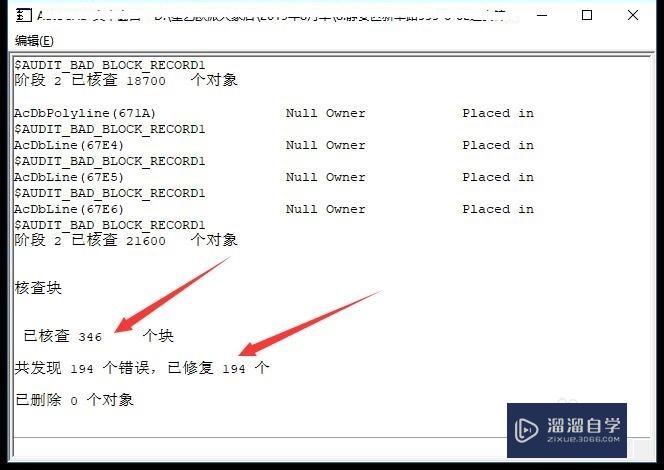
第5步
点击确定后就会打开修复恢复后的文件

第6步
如果双击文件无法打开,也可以在命令栏输入recover在弹出的对话框中选择需要修复的图形文件

总结
第1步
1.双击打开无效的图形文件2.点击确定进行图形修复3.保存修复好的图形文件4.通过命令栏输入recover选择需要修复的文件

温馨提示
以上就是关于“CAD打开显示文件无效怎么解决?”全部内容了,小编已经全部分享给大家了,还不会的小伙伴们可要用心学习哦!虽然刚开始接触CAD软件的时候会遇到很多不懂以及棘手的问题,但只要沉下心来先把基础打好,后续的学习过程就会顺利很多了。想要熟练的掌握现在赶紧打开自己的电脑进行实操吧!最后,希望以上的操作步骤对大家有所帮助。
- 上一篇:如何正确安装CAD2014?
- 下一篇:CAD中怎么画出圆弧?
相关文章
- SU如何导出CAD?
- CAD直线的中垂线怎么画?
- CAD中云线怎么画好看画匀称?
- CAD如何使用延伸?
- CAD如何安装插件?
- CAD致命错误如何处理?
- CAD图形文件无效如何处理?
- CAD不能复制或粘贴的解决方法
- CAD运行总卡顿怎么解决?
- CAD的字体是问号怎么解决?
- CAD图形文件被写保护怎么办?
- CAD有病毒如何解决?
- CAD图纸的文字不显示如何解决?
- CAD字体乱码怎么解决?
- CAD打开文件显示不全怎么解决?
- CAD的虚线不显示怎么解决?
- CAD框选不是矩形怎么解决?
- CAD制图时很卡怎么解决?
- CAD安装不了怎么解决?
- CAD打开就闪退怎么解决?
- CAD无法分解如何解决?
- 出现CAD图块无法分解情况该怎么解决?
- SketchUp总是出现错误报告解决方法
- SU出现破面怎么解决?
- XMind如何打开已有XMind文件?
- 每次打开CAD都会弹出网页怎么解决?
- CAD文字乱码该如何解决?
- CAD双击不能直接编辑文字怎么解决呀?
- CAD application未响应要如何解决?
- 在CAD中 application未响应要如何解决?
- CAD图纸打开未响应怎么解决才行呀?
- CAD图纸打开出现错误怎么解决?
- 打开CAD是时出现错误报告怎么解决?
- CAD显示图形文件无效怎么解决?
- CAD显示图形已损坏打不开怎么解决?
- CAD打不开怎么解决?
- CAD打不开怎么解决呀?
- CAD运行卡在正在检查许可怎么解决?
- CAD分图过程出现代理对象不允许复制怎么解决?
- CAD操作中框选很卡很慢是怎么解决啊?
- 打开CAD时出现错误报告怎么解决?
- CAD总是出现致命错误怎么解决?
- 打开CAD图纸怎么会出现那么多问号怎么解决?
- CAD输入数值看不见数字怎么解决?
- CAD打不开怎么解决啊?
- CAD打不开要怎么解决啊?
- CAD打开文件提示致命错误内存不足怎么解决?
- CAD打开文件致命错误内存不足怎么解决?
- CAD操作中框选很卡很慢怎么解决?
- CAD画图特别卡应该怎么解决?
- 2010CAD出现致命错误如何解决?
- 2008CAD总是出现致命错误
- 2018CAD出现致命错误如何解决?
- 安装CAD时出现致命错误怎么解决?
- 2010CAD总是出现致命错误?
- CAD打不开了怎么解决?
- CAD总是先输入命令才可以编辑怎样解决?
- CAD操作界面打开图纸后模糊这么解决?
- CAD操作界面十分模糊怎么解决?
- CAD无法安装如何解决?
- CAD无法显示数字怎么解决?
- CAD图纸的字体显示乱码如何解决?
- CAD怎么解决多重块?
- CAD图块无法分解怎样解决?
- CAD的文字中显示成问号如何解决?
- CAD字体显示成问号如何解决?
- CAD文件的文字显示成问号解决办法
- CAD文字乱码解决方法
- CAD文件的文字是乱码如何解决?
- CAD字体乱码如何解决?
- CAD图层线宽无法修改怎么解决?
- CAD鼠标划过屏幕会留下一串十字光标重影怎么解决?
- CAD文件版本过低如何解决?
- CAD找不到图的位置如何解决?
- CAD打开文件就卡住怎么解决?
- CAD打开后就自动崩溃怎样解决?
- CAD图纸的文字显示成问号如何解决?
- CAD的文字显示乘问号解决方法
- CAD打开的图形文字显示全是问号怎么解决?
- CAD总捕捉不到点怎么解决?
- CAD界面太小放不下图怎么解决?
- CAD启动后闪退怎么解决?
- CAD中线条过粗显示模糊如何解决?
- CAD如何解决点击保存时软件无响应?
- CAD解决命令栏无法不自动滚动的办法
- CAD不能放大缩小或平移的原因和解决方法
- CAD中无法框选图形解决办法
- CAD文件打开无效怎么解决?
- CAD解决图形文件无效的方法
- CAD图纸出现方形图标怎么去掉?
- CAD图形文件无效怎么解决?
- CAD许可检出超时如何解决?
- CAD产品许可超时怎么解决?
- CAD的数字显示成分数怎么解决?
- CAD出现致命错误怎样有效解决?
- CAD填充不了怎么解决?
- CAD文本无法双击编辑如何解决?
- CAD文件打开很卡怎么解决?
- CAD的撤销或u命令失效了怎么解决?
- CAD图无法打开怎么解决?
- CAD版本不兼容怎么解决?
- CAD文字变成问号怎么解决?
- CAD字体显示问号如何解决?
- CAD激活出现问题怎么办?
- CAD对不信任加载项怎么解决?
- CAD命令不能透明调用怎么解决?
- CAD鼠标不见了怎么解决?
- CAD提示无法删除图层怎么解决?
- 每次打开CAD都要替换字体怎么解决?
- CAD图纸的文字变成了图框怎么解决?
- CAD一填充就卡死怎么解决?
- CAD不信任加载项怎么解决?
- CAD绘图中常见错误怎么解决?
- CAD图块无法分解怎么解决?
- CAD加载文件失败未找到aCAD.cUI怎么解决?
- CAD显示驱动文件(.hdi)已丢失怎么解决?
- 在卸载CAD时出现错误1316怎么解决?
- CAD打开很慢怎么解决?
- CAD字体变乱码如何解决?
- CAD点击保存就会有弹框怎么解决?
- CAD中捕捉不到点怎么解决?
- CAD文件字体方框显示问题怎么解决?
- CAD怎么解决字体变乱码?
- Maya“普天同庆”病毒解决方法
- CAD弹出空白网页怎么解决?
- CAD怎么解决图纸打开慢?
- CAD打开后出现致命错误怎么处理?
- CAD软件界面乱码怎么解决?
- CAD怎么解决文件总是丢失字体问题?
- CAD画图时会卡怎么解决?
- CAD提示文件加载安全问题怎样解决?
- CAD出现致命错误怎么解决?
- CAD文字变问号怎么解决?
- CAD启动后提示出现致命错误怎么处理?
- CAD出现问题导致关闭怎么办?
- PS保存时出现不能存储因为程序错误怎么解决?
- CAD出现安装此产品时出现错误怎么办?
- CAD 文件的版本不兼容怎么解决?
- CAD图层未协调怎么解决?
- CAD打开不开怎么解决?
- CAD转为PDF看不清字怎么解决?
- 如何解决CAD图由于太小找不到了?
- chrome安装Axure插件时出现程序包无效怎么解决?
- CAD文件出现乱码问题怎么解决?
广告位


评论列表